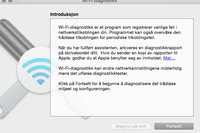Trådløs nettverkskanal
29 okt. 2014Mac-brukere har faktisk en innebygget diagnostikkfunksjon for trådløse nettverk. Den er litt "bortgjemt", men kan raskt nås ved å holde option/alt-knappen inne samtidig som du trykker på trådløs-symbolet oppe i høyre hjørne. Da kommer det frem masse ekstra informasjon om det nettet du er koblet til, samt mulighet for å åpne "Wi-Fi-diagnostikk"
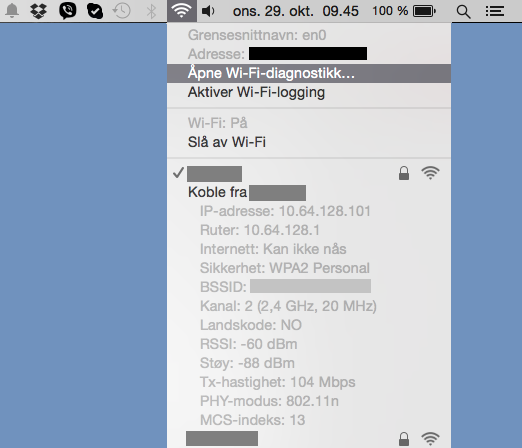
Hold inne "alt/option" knappen for ekstra menyer (kan brukes mange steder)
Det vil da dukke opp et vindu som tar deg igjennom en veiledning for å finne ut om noe er galt. Denne er i og for seg ikke så spennende. Legg merke til menyvalget "Vindu" oppe til venstre hjørne når dette verktøyet er i fokus. Der har du valg som "Info", "Logger", "Skann", "Ytelse" og "Sniffer".
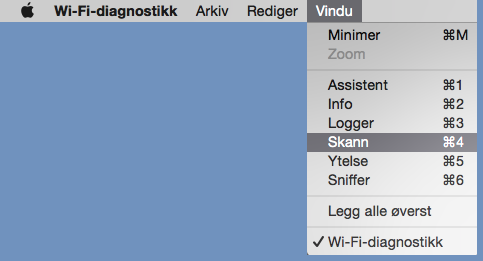
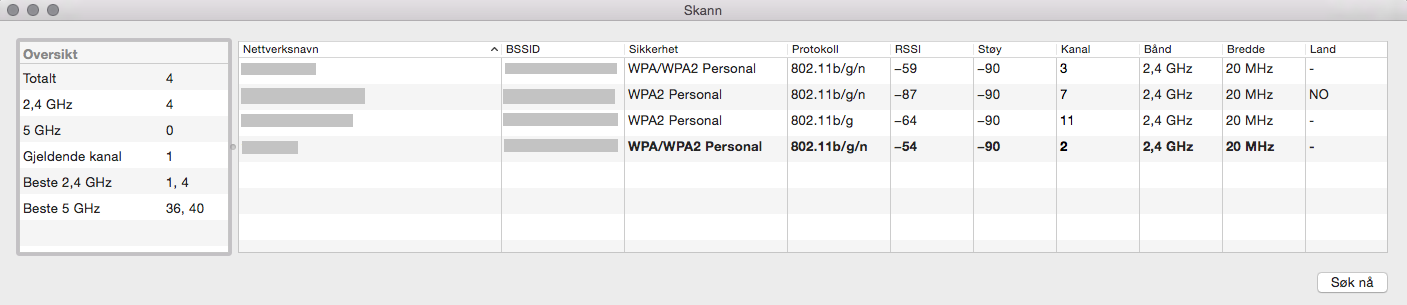
Tabell over nettverk og nyttig informasjon
Skann-funksjonen gir deg en tabell for rask sammenligning av nettverk innen rekkevidde, deres sikkerhet, kanal og signalforhold. Kan være nyttig å vite om du har trådløsproblemer. Den foreslår beste kanaler (som kan endres i ruteren) og du kan bruke signalverdiene for å kartlegge dekning i huset. Har du flere aksesspunkt med samme nettverksnavn vil du kunne skille dem på BSSID og dermed vite hvilket du faktisk er koblet til.